B. VLAN ACCESS
VLAN Access merupakan konfigurasi vlan yang terhubung langsung dengan end device (Komputer) . sehingga pada vlan access hanya dapat menampung 1 buah vlan id .
Kali ini kita akan mencoba menghubungkan 2 perangkat yang berada pada vlan id atau ruang yang sama .PC2 dan PC3 menggunakan vlan id 10 .
PC0 dan PC1 menggunakan vlan id 20 .
Untuk menghubungkan nya menggunakan vlan, kita harus mengetahui interface tiap perangkat yang terhubung ke switch manageable nya .
Setelah mengetahui vlan id dan interface yang terhubung pada switch, masuk ke console atau CLI switch0 . Karena kita masih berada pada mode user exec , masuk ke mode previllege exec dengan cara ketikkan perintah
----------------------------------------------------------------------------------------------------------------------
Switch>enable
Switch#
----------------------------------------------------------------------------------------------------------------------
Kemudian masuk ke mode global configuration.
----------------------------------------------------------------------------------------------------------------------
Switch#configure terminal
Enter configuration commands, one per line. End with CNTL/Z.
Switch(config)#
Pertama tama, kita harus membuat vlan id nya terlebih dahulu. Untuk membuat vlan pada global configuration mode, ketikkan perintah vlan <vlanid> .
Switch(config)#vlan 10
Switch(config-vlan)#
Beri identitas pada vlan id tersebut agar mudah diingat .
Switch(config-vlan)#name ruang-guru
Switch(config-vlan)#exit
Ulangi langkah diatas untuk membuat vlan untuk ruang meeting (20) .
Switch(config)#vlan 20
Switch(config-vlan)#name ruang-meeting
Switch(config-vlan)#exit
Switch(config)#
Jika sudah kita dapat mengecek list vlan yang sudah kita buat dengan mengetikkan perintah :
Switch(config)#do show vlan brief
VLAN Name Status Ports
----------------------------------------------------------------------------------------------------------------------
1 default active Fa0/1, Fa1/1, Fa2/1, Fa3/1
Fa4/1, Fa5/1
10 ruang-guru active
20 ruang-meeting active
1002 fddi-default active
1003 token-ring-default active
1004 fddinet-default active
1005 trnet-default active
Switch(config)#
----------------------------------------------------------------------------------------------------------------------
Pertama, berikan vlan 20 ke PC0 yang terhubung melalui interface fa1/1 . ketikkan perintah .
----------------------------------------------------------------------------------------------------------------------
Switch(config)#int fa1/1
Switch(config-if)#switchport mode access
Switch(config-if)#switchport access vlan 20
Switch(config-if)#exit
Switch(config)#
----------------------------------------------------------------------------------------------------------------------
Kemudian lakukan hal yang sama untuk memberikan vlan pada interface selanjutnya .
Untuk PC1
----------------------------------------------------------------------------------------------------------------------
Switch(config)#int fa3/1
Switch(config-if)#switchport mode access
Switch(config-if)#switchport access vlan 20
Switch(config-if)#exit
----------------------------------------------------------------------------------------------------------------------
Untuk PC2
----------------------------------------------------------------------------------------------------------------------
Switch(config)#int fa0/1
Switch(config-if)#switchport mode access
Switch(config-if)#switchport access vlan 10
Switch(config-if)#exit
Switch(config)#
----------------------------------------------------------------------------------------------------------------------
Untuk PC3
----------------------------------------------------------------------------------------------------------------------
Switch(config)#int fa2/1
Switch(config-if)#switchport mode access
Switch(config-if)#switchport access vlan 10
Switch(config-if)#exit
Switch(config)#
Sekarang kita cek konfigurasi vlan kita .
Switch(config)#do show vlan brief
VLAN Name Status Ports
----------------------------------------------------------------------------------------------------------------------
1 default active Fa4/1, Fa5/1
10 ruang-guru active Fa0/1, Fa2/1
20 ruang-meeting active Fa1/1, Fa3/1
1002 fddi-default active
1003 token-ring-default active
1004 fddinet-default active
1005 trnet-default active
Switch(config)#
----------------------------------------------------------------------------------------------------------------------
Konfigurasi kita sudah benar, sekarang kita tinggal memberikan ip address pada masing masing perangkat sesuai dengan network masing masing .
PC0 :
PC1 :
PC2 :
PC3:
Jika semua sudah terkonfigurasi, sekarang waktunya pengecekan jaringan yang sudah kita bangun . Kita dapat menggunakan fitur ping maupun dengan menggunakan Simple PDU (icon surat) .
Cek jaringan dari PC0 ke PC1 menggunakan Ping :
----------------------------------------------------------------------------------------------------------------------
C:\>ping 192.168.20.2
Pinging 192.168.20.2 with 32 bytes of data:
Reply from 192.168.20.2: bytes=32 time<1ms TTL=128
Reply from 192.168.20.2: bytes=32 time<1ms TTL=128
Reply from 192.168.20.2: bytes=32 time<1ms TTL=128
Reply from 192.168.20.2: bytes=32 time=1ms TTL=128
Ping statistics for 192.168.20.2:
Packets: Sent = 4, Received = 4, Lost = 0 (0% loss),
Approximate round trip times in milli-seconds:
Minimum = 0ms, Maximum = 1ms, Average = 0ms
C:\>
----------------------------------------------------------------------------------------------------------------------
Kemudian cek jaringan dari PC2 ke PC3 menggunakan Ping :
----------------------------------------------------------------------------------------------------------------------
C:\>ping 192.168.10.2
Pinging 192.168.10.2 with 32 bytes of data:
Reply from 192.168.10.2: bytes=32 time<1ms TTL=128
Reply from 192.168.10.2: bytes=32 time<1ms TTL=128
Reply from 192.168.10.2: bytes=32 time<1ms TTL=128
Reply from 192.168.10.2: bytes=32 time=1ms TTL=128
Ping statistics for 192.168.10.2:
Packets: Sent = 4, Received = 4, Lost = 0 (0% loss),
Approximate round trip times in milli-seconds:
Minimum = 0ms, Maximum = 1ms, Average = 0ms
C:\>
----------------------------------------------------------------------------------------------------------------------
Jika kedua computer pada masing masing jaringan sudah terhubung, berarti konfigurasi vlan access kita sudah berhasil . Karena pada topologi ini tidak terdapat perangkat sebagai gateway (router) , sehingga membuat perangkat yang ada pada vlan 10 tidak dapat terhubung dengan perangkat yang ada pada vlan 20 .




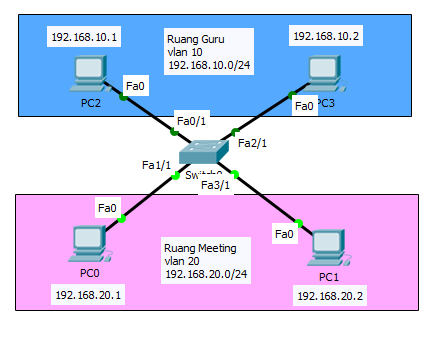




EmoticonEmoticon